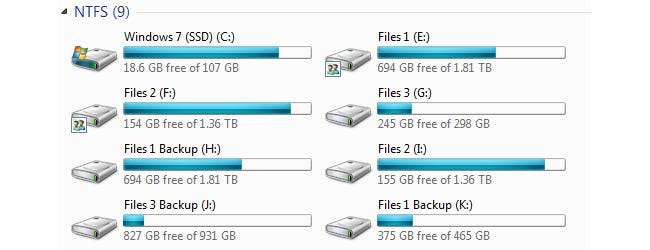
このガイドでは、ハードドライブを最大限に活用する方法を紹介します。すべてのハードドライブは必然的に悪くなります。私たちはそれらが10年以上続くのを見てきました、そして私達はそれらが到着時に死んでいるのを見ました。では、ハードドライブの寿命にはどのような要素が関係しているのでしょうか。調べるために読んでください…
最も一般的な原因
注文したハードドライブで単に幸運になる以外に、ハードドライブの初期障害の最も一般的に受け入れられている原因は、熱と身体的外傷です。これらの2つの要因は、ラップトップで特に軽減するのは困難ですが、これらのガイドラインに従うと、ハードドライブの寿命を延ばすのに役立ちます。
デスクトップ冷却 :デスクトップコンピュータへのファンのインストールは比較的簡単で、ハードドライブ(およびシステム内の他のすべてのコンポーネント)の寿命を大幅に延ばすことができます。システムに流入する空気にも簡単な逃げ道があることを確認してください。そこに長くとどまるほど、システムの冷却効率が低下します。ほぼすべてのカスタムPCケースには、ケースの前面、ハードドライブスロットの直前に予備のファンスロットが付いています。これらのファンスロットを利用してハードウェアの寿命を最大限に延ばし、冷気が常にシステムに流入できるようにしてください。
ハードドライブの前にファンがあり、冷気を取り入れているデスクトップの例:

ノートパソコンの冷却 :ラップトップを冷やすのは少し難しいですが、アクティブなラップトップクーラーに投資すればこれは可能です。ラップトップの利便性の一部を失う可能性がありますが、ハードドライブが故障したときに失われる時間、お金、およびファイルを節約できるのであれば、それだけの価値があります。次のセクションでは、ハードドライブの温度とその監視方法について詳しく説明します。そのため、ラップトップクーラーを使用する前に、ラップトップの動作温度を確認することをお勧めします。
Newegg.comで見られるラップトップクーラーの例:

デスクトップの身体的外傷 :デスクトップ用に構築された大きな3.5インチハードドライブは、ラップトップ用に構築された小さなハードドライブよりも壊れやすいです。ただし、デスクトップのハードドライブへの物理的な外傷を回避するのは簡単です。まず、ハードドライブがしっかりとねじ込まれていることを確認します。ハードドライブは可動部品で構成されており、適切に固定されていないと、所定の位置で揺れ動きます。後でハードドライブを取り外す必要がある場合に備えて、きつく締めすぎないでください。ただし、しっかりと固定してください。
第二に、デスクトップハードドライブは最小限に移動する必要があります。それらを振ったり落としたりすると、すぐに役に立たないドライブになる可能性があります。それらをコンピュータに入れて、そのままにしておくのが最善です。注:金のように扱う必要があるわけではありませんが、可能な限り移動しないでください。
ラップトップの身体的外傷 :ラップトップは、その性質上、悪用されるように作られています。ただし、ラップトップのハードドライブは壊れやすいため、ラップトップを持ち歩いたり、机の上に置いたりする場合は特に注意してください。ラップトップを閉じてスリープ状態にするときは、ハードドライブのスピンダウンが完了するまで数秒待ちます。ハードドライブは、回転していないときの動きによる損傷に対してはるかに耐性があります。ハードドライブがまだ回転しているときにラップトップを輸送することは避け、スリープモードへの移行が完了するまで待ってからラップトップを梱包してください。
その他の要因と神話
データ利用 :2台のハードドライブがあり、両方が常に実行されているとします。一方のドライブにはオペレーティングシステムがインストールされており、頻繁に読み取り/書き込みが行われています。もう一方のドライブは、数ギガバイトのファイルを格納しているがほとんどアクセスされないスペアディスクです。ほとんどの人は、使用率の高いディスク(この場合はOSドライブ)が他のドライブよりも早く故障すると考える傾向があります。ただし、Googleの調査によると、ディスクの使用率は、長期間にわたるドライブの寿命にほとんど影響しません。
ハードドライブを最初の1年間に頻繁に使用すると、ハードドライブに欠陥が見つかる可能性が高くなります(そのため、ハードドライブが故障する可能性があります)が、ほとんどの保証の対象となります。このため、ハードドライブに常時アクセスするものをインストールすることを恐れないでください。ほとんどのLinuxディストリビューションは、ログファイルへのデータの読み取り/書き込みを頻繁に行い、BitTorrentアプリケーションもハードドライブに頻繁にアクセスします。
アドバタイズされたMTBF :メーカーの「平均故障間隔」の統計はGoogleによって大々的に暴かれていることにも言及する価値があります。そのため、投資するハードドライブを選択するときは、気にしないでください。むしろ、その時間をドライブの監視に費やしてくださいS.M.A.R.T.データと温度。これについては次に説明します。
ハードドライブを常に稼働させることと、電源を切ること :電源がオフまたはオンになっているハードドライブ(スリープモード、コンピューターの電源をオフにするなど)が、常時稼働しているハードドライブよりも大きな損傷を受けることを示す明確な調査はありません。とは言うものの、理論的には、絶えずスピンアップおよびスピンダウンする必要があるハードドライブは、絶えず稼働しているほど長くは続かないように思われます。これを提案する理由は?ハードドライブは、電源を入れたときに最も多くの電力を消費し、電源を入れたときに最も一般的に損傷が発生します。
それでも、コンピュータをそれほど頻繁に使用しない場合は、何らかの形のスリープ/休止状態を使用して電力を節約し、ハードドライブの回転に費やす時間を減らす必要があります。一方、コンピュータを散発的に使用する人は、システムがスリープ状態になるまでの時間を長く設定したい場合があります。そうしないと、ハードディスクの電源を不必要に頻繁にオン/オフする必要があります。
ハードドライブの温度の監視
Googleが作成した調査によると、摂氏30〜40度の範囲でホバリングしているハードドライブが最も長持ちします。 SpeedFanなどのプログラムをダウンロードして、ハードドライブがどの温度で動作しているかを把握し、それに応じて冷却設定を変更することをお勧めします。
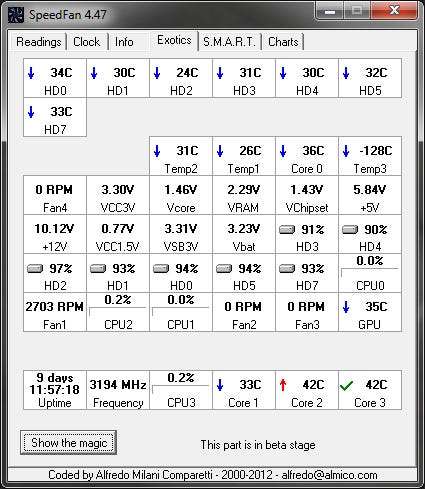
このスクリーンショットの一番上の行は、ハードドライブの温度を示しています。 24度ドライブはソリッドステートドライブであり、可動部品がないため、はるかに低温を保つことができます。 SSDにとって温度は何の意味もありません。
ハードドライブが故障したことをどのように知ることができますか?
S.M.A.R.Tを使用してハードドライブの状態を監視する必要があります。 (自己監視、分析、およびレポート技術)。見る このガイド S.M.A.R.Tを監視する方法についてはAcronis DriveMonitorを使用したハードディスクのデータ。
ソリッドステートドライブ
ソリッドステートドライブを使用している場合、このガイドのほとんどは無関係になることを述べておきたいと思います。ただし、SSDは、はるかに少ないストレージではるかに多くの費用がかかるため、ハードドライブは長期間使用され、ほとんどのオタクが少なくともあと数年はSSDの使用を避けることは不可能です。 SSDには熱を発生させるものがないため、SSDは多くの身体的虐待を処理し、室温に保つことができます。 S.M.A.R.Tは引き続き使用できます。また、Acronis Drive Monitorを使用して、SSDが他の領域でどのように動作しているかを監視します。







